最近需要研究一下 PHP 语言,但是发现 PHP 不同于 Python、JavaScript 等脚本语言可以直接在本地查看,而是需要在服务器上运行。这就需要搭建一个环境来学习。当然有很多网站也提供了已经搭建好的网站,但是因为我觉得既然要学习,这也是需要学习的东西。不然在别人搭建好的地方练的炉火纯青,结果自己在服务器上弄的时候,“门”都进不去,那就极度尴尬了。
这里使用的是 Ubuntu 20.04.4 LTS,腾讯轻量云服务器。计划安装 PHP7 和使用 Nginx。
安装和启动 Nginx
第一步当然是实现服务器框架,这里使用 Nginx。
首先是安装 Nginx:
$ sudo apt update
$ sudo apt install nginx
安装完成之后,使用以下命令启动 nginx 服务:
# 二者都可
$ sudo systemctl start nginx
$ sudo systemctl start nginx.service
关闭 nginx 服务:
# 二者都可
$ sudo systemctl stop nginx
$ sudo systemctl stop nginx.service
重启 nginx 服务:
# 二者都可
$ sudo systemctl restart nginx
$ sudo systemctl restart nginx.service
安装 PHP
然后就是安装 PHP。如果你阅读过其他文章,会发现很多人会提到需要安装 PHP-FPM(FastCGI 进程管理器,用来处理一些用户请求,一般就是处理 PHP 脚本的沟通协议)。但是从 PHP 5.3.3 开始,PHP-FPM 就包含在PHP core中,按理来说不用自己安装了(问题本节后面说,一定要看一下),下面图是官网机翻:
PHP 可以直接使用apt来安装,依次执行以下命令:
$ sudo apt update
$ sudo apt install php
安装完的话,使用php -v来查看版本号,以此来确定是否安装好,如下:
$ php -v
PHP 7.4.3 (cli) (built: Jun 13 2022 13:43:30) ( NTS )
Copyright (c) The PHP Group
Zend Engine v3.4.0, Copyright (c) Zend Technologies
with Zend OPcache v7.4.3, Copyright (c), by Zend Technologies
这时候 PHP 就安装好了。
但是!如果你直接部署,之后查看会显示“502 Bad Gateway”。
这是因为 Ubuntu 的软件包库里的PHP7.4并不包含 PHP-FPM。所以需要自己再安装一下。好在提供了一个包,不然就得从头编译 PHP 了,方法如下:
$ sudo apt install php7.4-fpm
部署环境
Nginx
首先打开 Nginx 的部署文件,这样来更改一些设置(这里需要使用sudo来调用 root 权限):
$ sudo vi /etc/nginx/nginx.conf
在里面找一个位置,写入以下代码:
server {
listen 80;
server_name xxx.x.x.x;
root /home/lighthouse/;
index index.html index.htm index.php;
location \ {
index index.html;
}
# 这里表示以“.php”结尾的文件会按照以下内容执行
location ~ \.php$ {
fastcgi_pass 127.0.0.1:9000;
fastcgi_index index.php;
include fastcgi.conf;
}
}
Nginx 就算简单部署完成了。
PHP-FPM
如果按照前文安装了 PHP-FPM,那么在目录/etc/php/7.4下,会多一个目录fpm,进入这个目录里的pool.d目录,如下:
$ cd /etc/php/7.4/fpm/pool.d
$ ls
www.conf
会看到有一个名为www.conf的文件,这个文件控制着 PHP-FPM 的一些行为。
因为前面配置 Nginx 的时候,让 fastcgi(也就是 PHP-FPM 监听本机的端口 9000)。但是在www.conf中只让其监听/run/php/php7.4-fpm.sock,这是一个 socket,但是一般是空的。
所以在www.conf添加下面这行,来监听端口 9000:
listen = 9000
如下:

使用
然后就是简单的使用了。
前面由于设置/home/lighthouse/为根目录,所以在下面新建一个index.php文件,在里面输入以下内容来查看一些服务器 PHP 的信息:
<?php
phpinfo();
?>
然后在浏览器中输入以下地址(xxx.x.x.x 是服务器的 ip):
xxx.x.x.x/index.php
然后就可以看到以下画面:

一些排错方法
在配置和使用的时候可能会出现一些奇怪的问题,这里来介绍一些可能会使用到的方法。
查找nginx的错误日志
在/etc/nginx/nginx.conf文件中可以找到错误日志,日志中记录了错误发生的时间、状态和原因等信息,这样方便我们排错。
例如在/etc/nginx/nginx.conf中有“日志设置”部分,这部分说明了错误日志的位置:
# Logging Settings
##
access_log /var/log/nginx/access.log;
# 这个就是错误日志
error_log /var/log/nginx/error.log;
然后使用以下命令即可查看:
$ sudo less /var/log/nginx/error.log
可能会出现的问题如下(连接不到推送流):
2022/06/23 19:33:39 [error] 6972#6972: *1 connect() failed (111: Connection refused) while connecting to upstream, client: xxx.xxx.xxx.xx, server: xxx.x.x.x, request: "GET /index.php HTTP/1.1", upstream: "fastcgi://127.0.0.1:9000", host: "xxx.x.x.x"
这个问题就是因为没有安装 PHP-FPM 导致的,并且有时还有可能导致以下这种问题(协议不对):
2022/06/23 19:33:39 [error] 6972#6972: *1 upstream sent unsupported FastCGI protocol version: 72 while reading response header from upstream, client: xxx.xxx.xxx.xx, server: xxx.x.x.x, request: "GET /index.php HTTP/1.1", upstream: "fastcgi://127.0.0.1:9000", host: "xxx.x.x.x"
手动安装一下 PHP-FPM 即可解决这个问题。
查找 PHP 配置文件php.ini
有些时候需要调整 PHP 的配置文件,使用以下命令可以直接查看php.ini,如下:
$ php -ini
phpinfo()
PHP Version => 7.4.3
System => Linux VM-12-10-ubuntu 5.4.0-121-generic #137-Ubuntu SMP Wed Jun 15 13:33:07 UTC 2022 x86_64
Build Date => Jun 13 2022 13:43:30
Server API => Command Line Interface
Virtual Directory Support => disabled
Configuration File (php.ini) Path => /etc/php/7.4/cli
Loaded Configuration File => /etc/php/7.4/cli/php.ini
......
特别长,但是在开头能看到上文这一部分。
其中:
Configuration File (php.ini) Path => /etc/php/7.4/cli
说明了配置文件php.ini的路径/etc/php/7.4/cli。
希望可以帮到有需要的人~









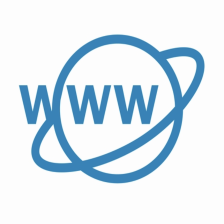















 1510
1510

 被折叠的 条评论
为什么被折叠?
被折叠的 条评论
为什么被折叠?








